8 روش برتر برای رفع به روز نشدن مکان زنده واتساپ در اندروید و آیفون
در این مقاله تخصصی از مجله 98zoom میخواهیم از 8 روش برتر برای رفع به روز نشدن مکان زنده واتساپ در اندروید و آیفون
با شما صحبت کنیم ، پس با یک مقاله مفید و آموزشی دیگر از تیم نود و هشت زوم همراه ما باشید :
با قابلیت Live Location در واتس اپ، می توانید موقعیت مکانی خود را در زمان واقعی با دوستان و خانواده به اشتراک بگذارید. چه به کسی ETA بدهید یا بخواهید به دلایل امنیتی از مکان شما مطلع شود، ویژگی مکان زنده میتواند در بسیاری از موقعیتها مفید باشد. اما اگر ویژگی مکان زنده واتس اپ به طور ناگهانی در اندروید یا آیفون شما کار نکند، چه؟

اگر واتساپ در حین جابهجایی موقعیت مکانی زنده شما را بهروزرسانی نمیکند، این راهنما حاوی نکات عیبیابی است که به شما کمک میکند مشکل را سریع حل کنید. بنابراین، بیایید آن را بررسی کنیم.
1. WhatsApp را از منوی برنامه های اخیر حذف نکنید
اگر برنامهها را مرتباً از منوی برنامههای اخیر پاک میکنید، ممکن است به طور ناخواسته واتساپ را ببندید. این امر از کار واتس اپ در پس زمینه و به روز رسانی مکان زنده شما جلوگیری می کند. بنابراین، از پاک کردن کارت واتساپ از سوییچر برنامه اجتناب میکنید.

برخی از پوسته های اندروید مانند One UI، MIUI و سایرین به شما امکان می دهند برنامه ها را در منوی برنامه های اخیر قفل کنید. اگر گوشی شما این ویژگی را دارد، روی کارت واتس اپ به مدت طولانی فشار دهید و Keep open را انتخاب کنید. این کار شما را از حذف تصادفی کارت واتس اپ از تغییر دهنده برنامه جلوگیری می کند.

2. Location Services را مجددا راه اندازی کنید
مشکلات موقتی در سرویسهای موقعیت مکانی تلفن شما ممکن است مانع از ردیابی مکان شما توسط WhatsApp شود. در بیشتر مواقع، میتوانید با غیرفعال کردن و فعال کردن مجدد سرویسهای مکان روی گوشی، چنین مشکلاتی را حل کنید. در اینجا نحوه انجام آن آمده است.
اندروید
مرحله 1: برنامه تنظیمات را در تلفن خود باز کنید و به پایین بروید تا روی Location ضربه بزنید.

گام 2: کلید موقعیت مکانی را خاموش کنید، چند ثانیه صبر کنید و دوباره آن را روشن کنید.

آیفون
مرحله 1: برنامه تنظیمات را در آیفون خود باز کنید. به پایین بروید تا روی Privacy ضربه بزنید و از منوی زیر Location Services را انتخاب کنید.


گام 2: سوئیچ کنار خدمات موقعیت مکانی را خاموش کنید. بعد از چند ثانیه دوباره آن را روشن کنید.

3. مجوزهای مکان را برای WhatsApp بررسی کنید
در مرحله بعد، باید اطمینان حاصل کنید که واتس اپ همیشه مجوز لازم برای ردیابی موقعیت مکانی شما را دارد. در غیر این صورت، وقتی به برنامه دیگری بروید، برنامه بهروزرسانی مکان زنده شما را متوقف میکند. در اینجا کاری است که می توانید برای جلوگیری از آن انجام دهید.
اندروید
مرحله 1: روی آیکون واتس اپ به مدت طولانی فشار دهید و روی نماد «i» از منوی ایجاد شده ضربه بزنید.

گام 2: به Permissions رفته و از منوی زیر Location را انتخاب کنید.


مرحله 3: «فقط در هنگام استفاده از برنامه مجاز باشد» را انتخاب کنید و کلید «استفاده از مکان دقیق» را فعال کنید.
توجه داشته باشید: گزینه مکان دقیق تنها در صورتی ظاهر می شود که گوشی شما دارای اندروید 12 یا بالاتر باشد.

آیفون
مرحله 1: برنامه Settings را در آیفون خود باز کنید و به WhatsApp بروید و روی آن ضربه بزنید.

گام 2: روی Location ضربه بزنید و Allow Location Access را روی Always قرار دهید. همچنین، اگر قبلاً این کار را انجام ندادهاید، کلید کنار «مکان دقیق» را فعال کنید.


4. بهینه سازی باتری یا حالت کم مصرف را غیرفعال کنید
فعال کردن حالت صرفهجویی در باتری، تلفن شما را مجبور میکند تا برخی از فعالیتهای برنامه پسزمینه را متوقف یا پایان دهد تا مصرف انرژی کاهش یابد. در نتیجه، WhatsApp ممکن است به روز رسانی مکان زنده شما را متوقف کند. میتوانید حالت صرفهجویی در مصرف باتری را در اندروید یا حالت کم مصرف را در آیفون خود غیرفعال کنید تا ببینید آیا این کار کمکی میکند یا خیر.
اندروید
مرحله 1: برنامه تنظیمات را باز کنید و به پایین بروید تا روی باتری و مراقبت از دستگاه ضربه بزنید.

گام 2: به Battery رفته و گزینه Power Saving را خاموش کنید.


آیفون
مرحله 1: منوی تنظیمات را باز کنید و به پایین بروید تا روی باتری ضربه بزنید.

گام 2: حالت کم مصرف را خاموش کنید.

5. فعال کردن Background App Refresh برای WhatsApp (iPhone)
بهروزرسانی برنامه پسزمینه یک ویژگی مفید در iOS است که به برنامهها اجازه میدهد حتی زمانی که از آنها استفاده نمیکنید محتوای خود را بهروزرسانی کنند. اگر بهروزرسانی برنامه پسزمینه را برای واتساپ غیرفعال کرده باشید، ممکن است برنامه ارسال اعلانها یا بهروزرسانی مکان زنده شما را متوقف کند.
برای فعال کردن بهروزرسانی برنامه پسزمینه برای واتساپ، برنامه تنظیمات را باز کنید و به پایین بروید تا روی WhatsApp ضربه بزنید. سپس، ضامن «بازسازی برنامه پسزمینه» را فعال کنید.


6. به واتس اپ اجازه دهید از داده ها در پس زمینه (اندروید) استفاده کند
اگر برنامه را از استفاده از داده های تلفن همراه در پس زمینه محدود کرده باشید، ممکن است واتس اپ در به روز رسانی مکان زنده شما ناکام باشد. برای تغییر آن، آیکون WhatsApp را طولانی فشار دهید و از منوی باز شده روی نماد اطلاعات ضربه بزنید. به داده تلفن همراه بروید و «Allow background data use» را از منوی زیر فعال کنید.


7. تنظیمات تاریخ و زمان را بررسی کنید
اگر تاریخ یا زمان تلفن شما اشتباه باشد، واتس اپ یا هر برنامه دیگری ممکن است در تشخیص موقعیت مکانی شما با مشکل مواجه شود. می توانید تلفن خود را طوری تنظیم کنید که از تاریخ و زمان ارائه شده توسط شبکه استفاده کند تا از اختلافات جلوگیری شود.
اندروید
مرحله 1: برنامه Settings را در گوشی خود باز کنید و به پایین بروید تا روی General Management ضربه بزنید.

گام 2: روی تاریخ و زمان ضربه بزنید و سوئیچ کنار «تاریخ و ساعت خودکار» را تغییر دهید.


آیفون
مرحله 1: برنامه Settings را در آیفون خود اجرا کنید و به پایین بروید تا روی General ضربه بزنید.

گام 2: روی Date & Time ضربه بزنید و سوئیچ کنار Set Automatically را تغییر دهید.


8. واتس اپ را به روز کنید
نسخه قدیمی برنامه نیز می تواند باعث مشکلات عملکرد شود، به خصوص اگر مدت زیادی است که آن را به روز نکرده باشید. بنابراین اگر هیچ چیز دیگری کار نمی کند، واتس اپ را از پلی استور یا اپ استور به روز کنید و ببینید آیا نسخه جدیدتر مشکل را برطرف می کند یا خیر.
دقت تضمین شده
قابلیت لوکیشن لایو واتس اپ موارد استفاده زیادی دارد. امیدواریم یکی از راه حل های ذکر شده در بالا هر مشکلی را حل کرده باشد و واتس اپ بتواند دوباره حرکات شما را ردیابی کند. در غیر این صورت، همیشه میتوانید از Google Maps یا برنامه Find My در آیفون خود برای اشتراکگذاری مکان زنده خود با دیگران استفاده کنید.
امیدواریم از این مقاله مجله نود و هشت زوم نیز استفاده لازم را کرده باشید و در صورت تمایل آنرا با دوستان خود به اشتراک بگذارید و با امتیاز از قسمت پایین و درج نظرات باعث دلگرمی مجموعه مجله 98zoom باشید
لینک کوتاه مقاله : https://5ia.ir/kikvea
کوتاه کننده لینک
کد QR :

 t_98zoom@ به کانال تلگرام 98 زوم بپیوندید
t_98zoom@ به کانال تلگرام 98 زوم بپیوندید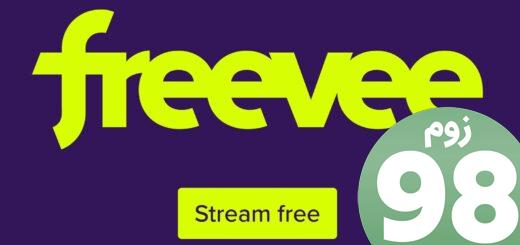

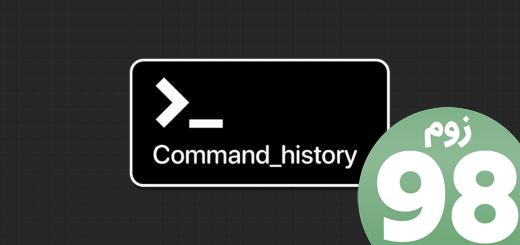





آخرین دیدگاهها